- 系统
- 教程
- 软件
- 安卓
时间:2020-04-10 来源:u小马 访问:次
U深度U盘如何安装原版Win10系统?Win10系统是微软公司发布的最新操作系统,Win10系统是现下最为流行的一款精品系统,Win10系统非常的智能好用,在它发布之际,就有众多Win10系统爱好者跃跃欲试,想给自己的电脑装win10系统了,但是要如何安装,今天小编教大家使用U深度U盘安装原版Win10系统,希望大家会喜欢。
访问:
U深度制作U盘启动盘的方法:
双击打开已下载好的安装包,点击窗口中立即安装即可:
等待安装完成后,可以点击"立即体验"打开u深度u盘启动盘制作工具
打开u深度u盘启动盘制作工具,将准备好的u盘插入电脑usb接口,等待软件自动识别所插入的u盘。随后无需修改界面中任何选项,与下图所示参数选项一致之后点击“开始制作”即可:
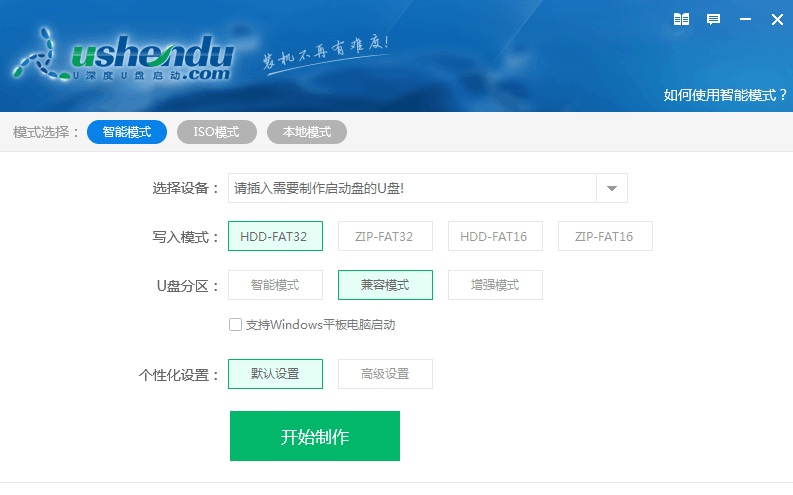
这时会出现一个弹窗警告:“本操作将会删除所有数据,且不可恢复”,若u盘中存有重要资料,可将资料备份至本地磁盘中,确认备份完成或者没有重要资料后我们点击“确定”执行制作,如图所示:
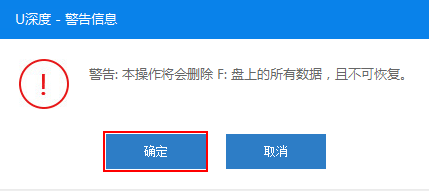
制作u盘启动盘过程大约需要2-3分钟左右的时间,在此期间请耐心等待并不要进行其他操作,以保证制作过程顺利完成:
u盘启动盘制作完成后,会弹出新的提示窗口,对此我们点击“是”对制作完成的u盘启动盘进行模拟启动测试,测试u盘启动盘是否可用,如图所示:
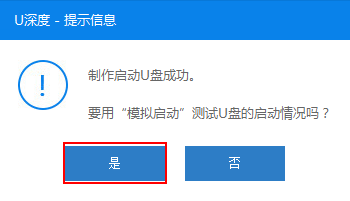
若在模拟启动中看到如下界面,说明我们的u盘启动盘已制作成功(注意:模拟启动界面仅供测试使用,请勿进一步操作),最后按组合键“Ctrl+Alt”释放出鼠标,点击右上角的关闭图标退出模拟启动界面:
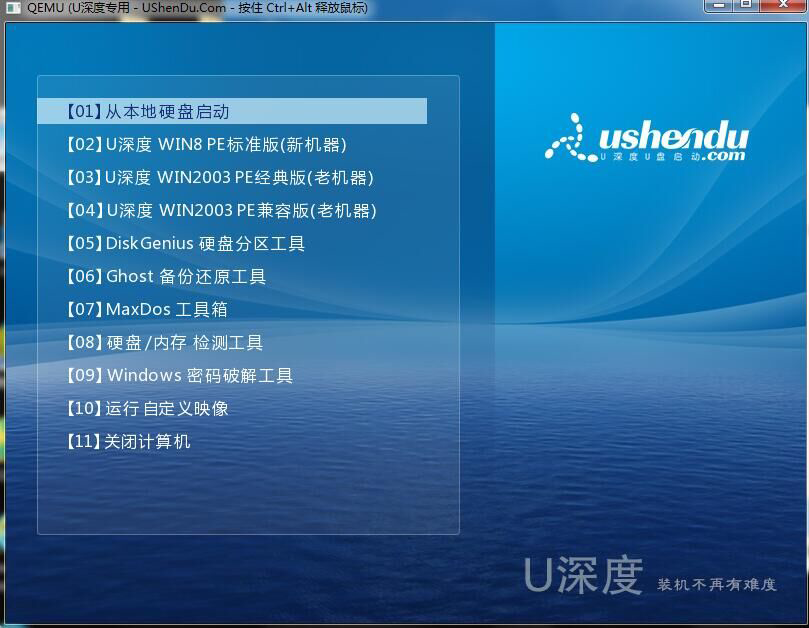
U深度U盘安装原版Win10系统的方法:
1、把制作好的u盘启动盘插入电脑usb接口,接着重启电脑,进入u深度菜单页面,然后选取“【02】U深度Win8PE标准版(新机器)”选项,按下回车键确认
2、在u深度pe一键装机工具窗口中,点击“浏览”将原版系统安装包添加进来,在磁盘列表中选择c盘作为系统盘,点击确定即可,如下图所示:
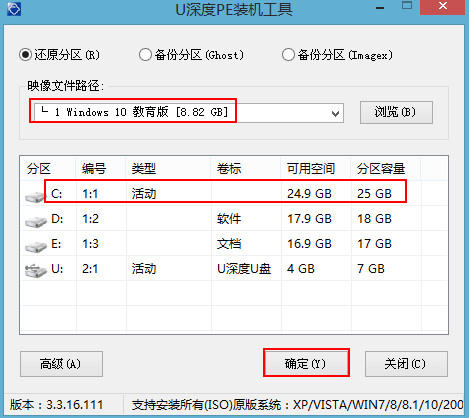
3、在弹出的询问框中,采用默认设置,只需点击“确定”按钮即可
4、接着只需耐心等待系统释放完成
5、安装完成会询问是否重启计算机,单击“确定”,如下图所示:
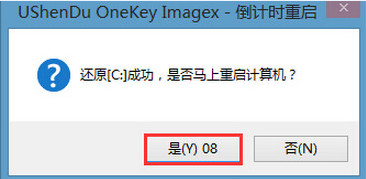
6、最后等待系统初始化重启进入桌面,表示电脑就安装完成了
以上介绍的内容就是关于U深度U盘安装原版Win10系统的具体方法,不知道大家学会了没有,如果你也遇到了这样的问题的话可以按照小编的方法自己尝试一下,希望可以帮助大家解决问题,谢谢!!!想要了解更多的Windows10技巧请关注Win10镜像官网~~~~





